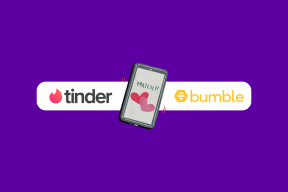6 najlepších opráv pre nemožnosť prihlásiť sa do aplikácie Microsoft Defender v systéme Windows 11
Rôzne / / September 21, 2023
Predplatné Microsoft 365 vám poskytuje prístup k aplikácii Microsoft Defender na všetkých vašich zariadeniach vrátane počítača so systémom Windows 11. Spolupracuje s Windows Security, aby vás udržal v bezpečí online tým, že poskytuje webovú ochranu, bezpečnostné upozornenia v reálnom čase a ďalšie dôležité bezpečnostné tipy. Tieto funkcie však možno budete môcť využívať len vtedy, ak nie ste prihlásení do programu Microsoft Defender aplikáciu na vašom počítači so systémom Windows 11.

Ak sa vám zdá, že nemôžete získať prístup k aplikácii Microsoft Defender kvôli nejasným chybám, neznepokojujte sa. Nižšie je uvedených niekoľko užitočných tipov, ktoré by vám mali pomôcť rýchlo získať prístup k aplikácii Microsoft Defender.
1. Dvakrát skontrolujte svoje prihlasovacie údaje
Predtým, ako sa pustíte do technického riešenia problémov, dvakrát skontrolujte svoje prihlasovacie údaje, či nemáte preklepy. Tiež sa musíte uistiť, že používate konto prepojené s predplatným Microsoft 365 Family alebo Personal.
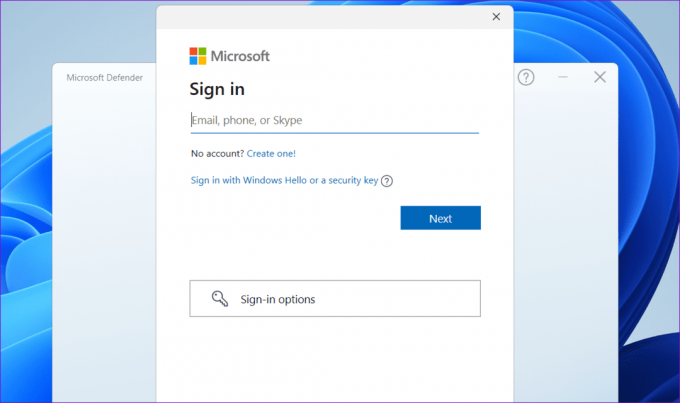
Ak sa stále zobrazuje správa „Nedá sa prihlásiť do programu Microsoft Defender“, pokračujte opravami nižšie.
2. Zatvorte aplikáciu a skúste to znova
Dočasné problémy s aplikáciou Microsoft Defender jej niekedy môžu zabrániť v nadviazaní spojenia so serverom a overení vašich prihlasovacích údajov. Vo väčšine prípadov môžete problém vyriešiť pomocou úplné zatvorenie aplikácie a jeho opätovné otvorenie. Tu sú kroky pre to isté.
Krok 1: Stlačením klávesovej skratky Ctrl + Shift + Esc otvorte Správcu úloh.
Krok 2: Vyberte kartu Procesy a v zozname nájdite Microsoft Defender. Kliknite naň pravým tlačidlom myši a vyberte možnosť Ukončiť úlohu.

Znova otvorte aplikáciu Microsoft Defender v počítači a skúste sa znova prihlásiť.
3. Opravte alebo resetujte aplikáciu Microsoft Defender
Váš Počítač so systémom Windows 11 obsahuje funkciu opravy ktorý dokáže automaticky opraviť bežné problémy s aplikáciami UWP (Universal Windows Platform). Túto funkciu môžete použiť na opravu aplikácie Microsoft Defender a zistiť, či sa tým vyrieši chyba prihlásenia.
Krok 1: Kliknite pravým tlačidlom myši na ikonu Štart na paneli úloh a vyberte Inštalované aplikácie.

Krok 2: Posúvaním v zozname vyhľadajte aplikáciu Microsoft Defender v zozname. Kliknite na ikonu ponuky s tromi bodkami vedľa nej a vyberte položku Rozšírené možnosti.
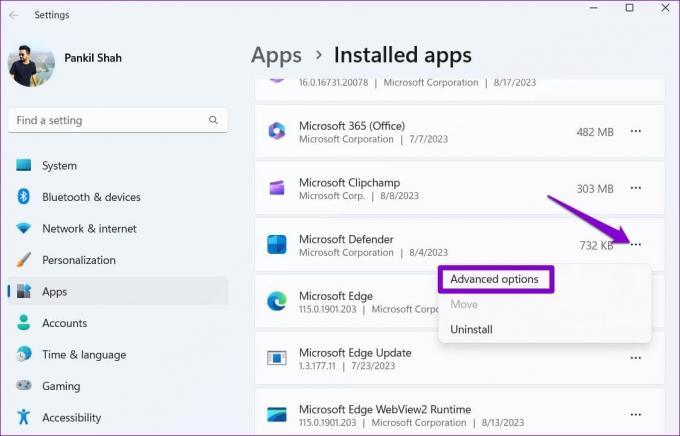
Krok 3: V časti Obnoviť kliknite na tlačidlo Opraviť. Po dokončení procesu by sa vedľa tlačidla mala zobraziť značka začiarknutia.
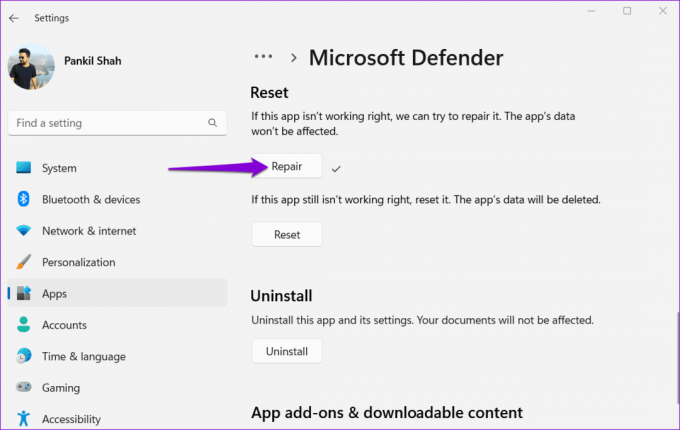
Ak sa nemôžete prihlásiť do aplikácie Microsoft Defender ani po jej oprave, skúste ju resetovať. Ak to chcete urobiť, zopakujte vyššie uvedené kroky a vyberte tlačidlo Reset. Týmto sa vymažú všetky problematické údaje aplikácie, ktoré mohli spôsobiť poruchu aplikácie.
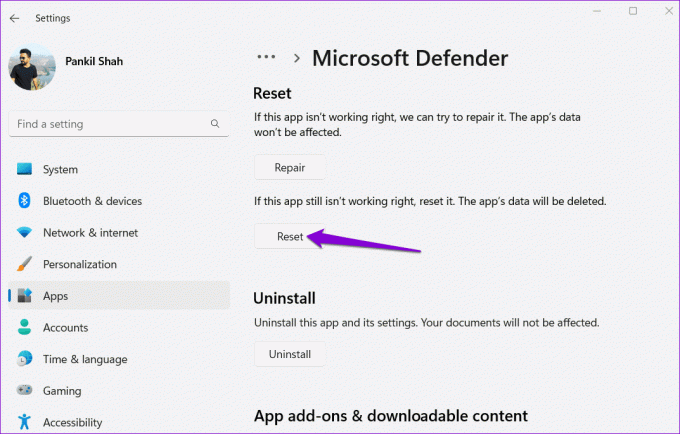
4. Aktualizujte aplikáciu
Takéto problémy s prihlásením v aplikácii Microsoft Defender sa môžu vyskytnúť aj vtedy, ak na počítači so systémom Windows 11 spustíte zastaranú aplikáciu. Môžete navštíviť aplikáciu Microsoft Store a skontrolovať, či je k dispozícii aktualizácia pre program Microsoft Defender. Po aktualizácii aplikácie sa môžete prihlásiť do svojho účtu.
Microsoft Defender pre Windows
5. Nainštalujte aktualizácie systému Windows
Ak sa chcete takýmto problémom vyhnúť, je dôležité aktualizovať systém Windows na najnovšiu verziu. Ak teda aktualizácia aplikácie Microsoft Defender nepomôže, skontrolujte, či sú pre váš systém k dispozícii nejaké aktualizácie.
Stlačením klávesovej skratky Windows + I otvorte aplikáciu Nastavenia. Na ľavom bočnom paneli vyberte kartu Windows Update a kliknite na tlačidlo Skontrolovať aktualizácie. Stiahnite si a nainštalujte všetky čakajúce aktualizácie a skontrolujte, či sa tým problém vyriešil.

6. Vykonajte obnovenie systému
Nedávne zmeny vykonané vo vašom systéme mohli viesť k tomuto problému. Ak sa vám zdá, že neviete určiť príčinu, môžete to skúsiť vykonaním obnovy systému. To vám umožní vrátiť počítač do bodu, keď aplikácia Microsoft Defender funguje správne.
Nebojte sa, tento proces nevymaže vaše súbory ani údaje. Odstráni však všetky programy alebo aktualizácie, ktoré boli nainštalované po vybratom bode obnovenia.
Krok 1: Kliknite na ikonu vyhľadávania na paneli úloh a zadajte vytvoriť bod obnoveniaa vyberte prvý výsledok, ktorý sa zobrazí.

Krok 2: Vo vlastnostiach systému vyberte kartu Ochrana systému. Potom kliknite na tlačidlo Obnovenie systému.

Krok 3: Vyberte možnosť Odporúčané obnovenie a pokračujte kliknutím na Ďalej.
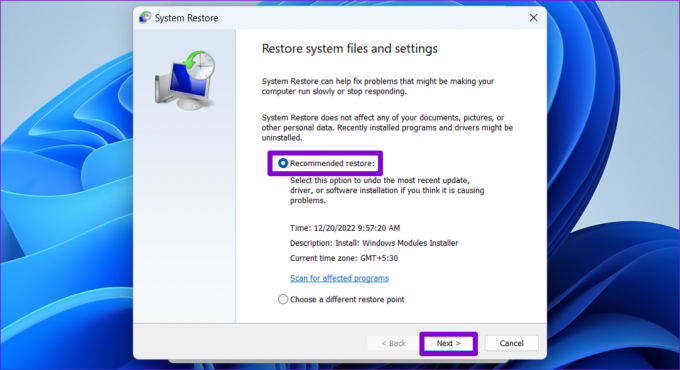
Krok 4: Pokračujte kliknutím na tlačidlo Dokončiť.
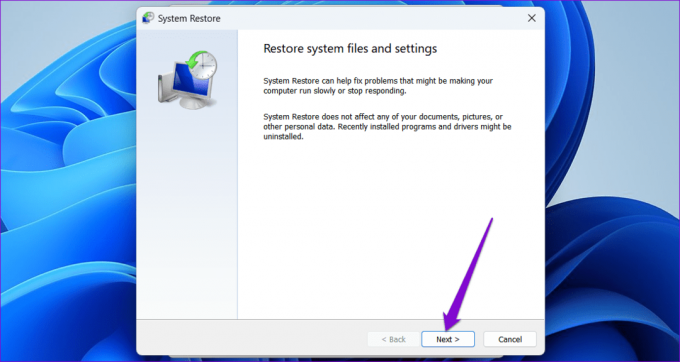
Po obnovení systému Windows do určeného bodu môžete použiť aplikáciu Microsoft Defender.
Už žiadne problémy s protokolovaním
Ovládací panel Microsoft Defender vám uľahčuje kontrolu stavu zabezpečenia všetkých vašich zariadení na jednom mieste. Aj keď vám chyby pri prihlásení môžu niekedy zabrániť v prístupe k aplikácii Microsoft Defender v systéme Windows 11, nie je to nič, čo by ste pomocou vyššie uvedených riešení nemohli opraviť.
Posledná aktualizácia 18. augusta 2023
Vyššie uvedený článok môže obsahovať pridružené odkazy, ktoré pomáhajú podporovať Guiding Tech. Nemá to však vplyv na našu redakčnú integritu. Obsah zostáva nezaujatý a autentický.

Napísané
Pankil je povolaním stavebný inžinier, ktorý začal svoju cestu ako spisovateľ na EOTO.tech. Nedávno sa pripojil k Guiding Tech ako spisovateľ na voľnej nohe, aby sa venoval návodom, vysvetlivkám, nákupným sprievodcom, tipom a trikom pre Android, iOS, Windows a web.